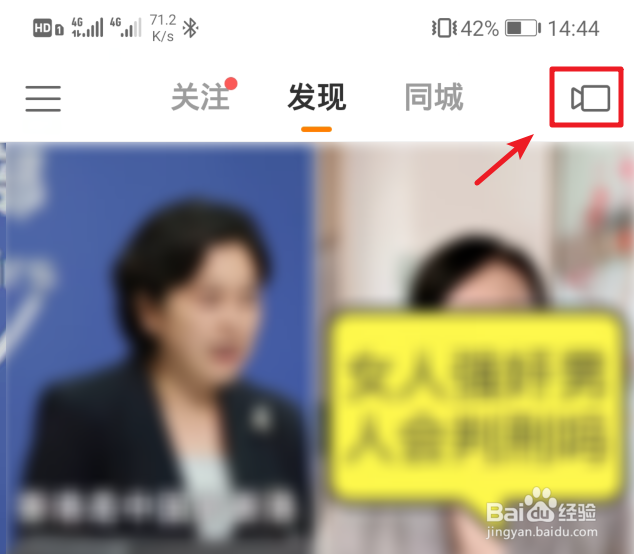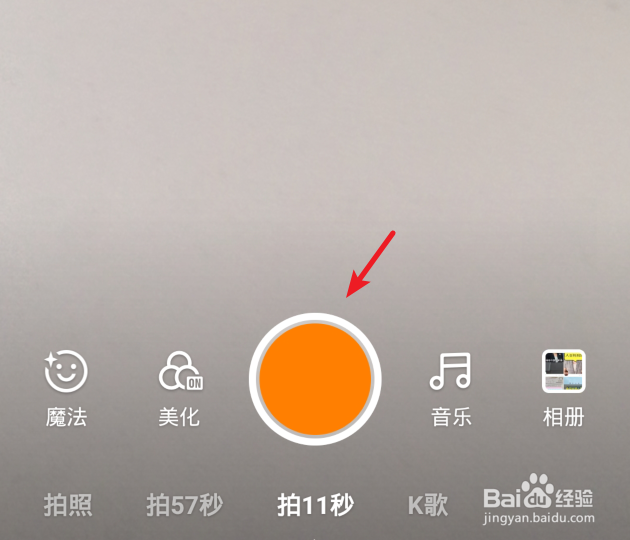1、打开快手应用进入后,点击右上方的拍摄图标进入。
2、进入快手拍摄界面后,点击下方的录制图标,开始视频录制。
3、录制视频结束后,在视频的右侧,点击文字的图标。
4、进入文字添加界面后,选择下方的字幕选项进入。
5、进入字幕设置后,点击自动识别字幕的选项。
6、点击后,等待识别完毕,就会自动为视频添加字幕。
7、如果识别出错,也可以点击字幕,输入正确的字幕即可。
8、编辑字幕后,也可以选择字幕的颜色,系统自带黑色和白色两种。确定字幕无误后,点击下方的确定。
9、如果需要添加特定的文字字幕,也可以点击文字的选项,然后输入字幕信息,在下方拖动文字字幕的位置并确定。
10、设置字幕完毕后,点击下方的“下一步”的选项。
11、点击进入发布界面,输入需要分享的文字,点击发布即可。